Pixel 2をAndroid 8.1からAndroid 9.0にアップデートしてみたので、UIの変更点や新機能をシェアしたいと思います。

- Android 9.0 Pie 新機能
- Android 8.1 OreoとAndroid 9.0 PieのUI比較
- Android 8.1 OreoとAndroid 9.0 Pieの設定項目比較
- おわりに
Android 9.0 Pie 新機能
Android 9.0 Pieで追加される主な新機能は次のとおり。
- Adaptive Battery(バッテリーの自動調整):使用頻度の低いアプリの電池使用を制限する機能
- Adaptive Brightness(明るさの自動調節):明るさを自動調節し画面を見やすくなる&節電できる機能
- App Actions(アプリの推奨):次に使うアプリを予測し、提案してくれる機能(通勤中はSpotifyやKindle、仕事中はSlack、車の運転ではGoogleマップを提案するなど)
- Slices(関連アプリの表示):よく使うアプリの情報を表示する機能(Lyftと検索すると時間と運賃を表示するなど)
- Intuitive Navigation(直感的なナビゲーション):より直感的に操作できるようUIが変化(タスクボタンがなくなりジェスチャーで操作できる、など)
- Dashborad(ダッシュボード):アプリの使用時間や通知の数、電話の確認回数を確認できる機能
- App Timers(アプリのタイマー):指定した時間になると画面がグレーアウトするタイマー機能
- Wind Down:スケジュールに合わせて睡眠時はスマホがグレーアウトする機能
バッテリーや明るさの自動調節機能により、より長くスマホを使えるようになります。またアプリの提案機能により次の行動がスムーズに。アプリの使用時間の確認やタイマー機能によりスマホを使う時間を短くすることができます。
その他機能詳細は、https://www.android.com/versions/pie-9-0/にて。
Android 8.1 OreoとAndroid 9.0 PieのUI比較
実機Pixel 2でAndroid 8.1とAndroid 9.0のスクリーンショットを撮ったので、変更点を見ていきたいと思います。特に断りない場合は1枚目がAndroid 8.1 Oreoの画像、2枚目がAndroid 9.0 Pieの画像とします。
HOME画面


- 時間が左上に表示されるようになった(おそらくノッチ表示対応のため)
- 戻る、ホーム、タスクボタンを『スワイプを上にスワイプ』に切り替えられるようになった(アップデート直後は従来通り戻る、ホームボタン、タスクボタンが表示されていました。設定から変更可能です)。
タスクマネージャー


- アプリが上下ではなく左右にスライドするようになりました(iPhone風)。
HOME画面長押し


- ホームボタンを長押しすると設定項目が吹き出しで表示されるようになりました。
電源メニュー


- 電源メニューに『スクリーンショット』が追加されました。タップでスクリーンショットを撮ることができます。
音量メニュー
(Android 9.0 Pieの画像のみ)

- 音量ボタンを押すとメニューも右側に表示されるようになりました。電源ボタンのスクリーンショットと合わせ、片手でも操作しやすいようにという配慮とのこと。
通知領域

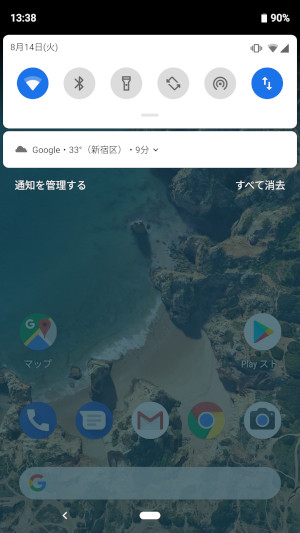
- 通知領域の角が丸くなりました。
- アイコンは青い色付きのポップなデザインとなりました。
- 通知領域左下の『通知を管理する』をタップすることで、各アプリの通知をOFFに設定しやすくなりました(スマホを長時間触らなくても済むようにという配慮とのこと)。
クイックパネル


- 同様にアイコンがポップなデザインとなりました。
アンビエント表示


- アンビエント表示にバッテリーの残量が表示されるようになりました。
Android 8.1 OreoとAndroid 9.0 Pieの設定項目比較
次にOreoとPieの設定画面の違いを見ていきたいと思います。特に断りない場合は1枚目Android 8.1 Oreo、2枚目Android 9.0 Pieとなっています。
設定


- 設定項目はすべて同じ。
- 背景色は白となりました。
- 各項目のアイコンがポップなデザインとなりました。
ネットワークとインターネット


- プライベートDNSの設定項目がこの画面に追加されました。
接続済みの端末


- 表示が『新しいデバイスとペア設定する』と『接続の設定』2つとシンプルになりました。
- 接続の設定をタップすることでBluetoothなど各項目を表示できます。

電池


- 残り使用時間がこの画面に表示されるようになりました。
- 明るさの自動調節/スリープ/アンビエントは非表示(ディスプレイ設定に移動)となりました。
-
新機能『Adaptive Battery』が表示されました
デフォルトでONになっており、使用頻度の低いアプリの電池使用を制限してくれます。

ディスプレイ


- 端末のテーマを壁紙に基づく/ライト/ダークの3種類から選択できるようになりました。

- 画面の自動回転がOFFでも画面を回転できるようになりました。画面を横にすると回転させるボタンが表示されます。


- 新機能『Adaptive Brightness(明るさの自動調節)』が追加されました。タップをすることで機能の説明を見ることができ、ON・OFF切り替えができます。

音


- 着信音ミュート用のショートカットが追加されました。『電源ボタン』+『音量↑ボタン』を同時押しするとバイブまたはミュートにできます。

ストレージ


ストレージは変更点なし
セキュリティと現在地情報


- 使用履歴にアクセスできるアプリが非表示(アプリと通知→特別なアプリアクセスに移動)となりました。
ユーザーとアカウント


- 『ロック画面からユーザーを追加』が非表示(『システム』→『複数ユーザー』に移動)となりました。
ユーザー補助


特記なし
Google(アカウントとサービス)


Googleのアカウントサービスの項目は変更なし。
システム


- 複数ユーザーの項目がここに表示されるようになりました
- 『操作』から『ホームボタンを上にスワイプ』をONにすることができます
端末情報


- 端末情報にGoogleアカウントや電話番号、IMEIなどが表示されるようになりました。
- 各項目をタップするとポップアップが表示されるようになりました。

- ポップアップ上の「Android バージョン 9」を連続タップすることでPieのロゴが表示されます。OreoからPieのロゴとなりました。2本指でつまんだり広げたりすることでロゴの縮小・拡大ができます。


おわりに
以上、Android 8.1 OreoとAndroid 9.0 Pieの違いでした。アップデート後に注意することといえば、
- APN設定がデフォルト設定になっていたので、(格安simを使っている場合は)APN設定を選択し直す必要があった。
- デフォルトではタスクボタンは出たままなので、『ホームボタンを上にスワイプ』を使いたい場合は設定を変更する必要がある。
といったところでしょうか。アプリの挙動は現在のところ影響なし。